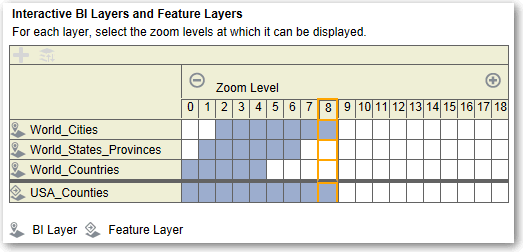ダッシュボードと分析のバックグラウンド・マップの編集
ユーザーがダッシュボードおよび分析のマップ・ビューでシームレスなエクスペリエンスを得られるように、バックグラウンド・マップを編集します。
バックグラウンド・マップは非インタラクティブ・マップで、マップ・ビューの基礎として機能します。 衛星イメージまたは道路マップが表示される場合があります。 バックグラウンド・マップによって、マップ・ビューでのレイヤーの順序が指定されます。
マップ・レイヤーの順序付けは非常に重要です。 マップをナビゲートしている間(つまり、ドリルおよびズーム)にユーザーがシームレスに操作できるように、細心の注意を払う必要があります。 「バックグラウンド・マップの編集」ダイアログで、各レイヤーに最小および最大のズーム範囲を割り当てます。 マップ・ズーム・スライダは下から上にのみ垂直方向にスライドできるため、最小ズーム・レベルが低いレイヤーはスライダの下部に配置されます。 ダイアログの「対話型BIレイヤー」セクションのレイヤー・グリッドが同様のパターンに従っていることを確認し、リストの下部に最小ズーム・レベルの低いレイヤーを配置します。
レイヤーのズーム範囲がスケールに交差しない場合、レイヤーの順序は関係ありません。 レイヤーの最小および最大ズーム範囲が共通すると、順序付けが非常に重要になります。 ドリル操作またはズーム操作中に、詳細レイヤーが集計レイヤーによって非表示にされないように注意してください。